Завдання 1: Застосування матеріалів
У цій вправі ви застосовуєте до дизайну п’ять матеріалів, а пізніше змінюєте текстуру для одного з матеріалів.
Властивості матеріалу визначають колір, текстуру, блиск та інші властивості, які впливають на зовнішній вигляд деталі.

Універсальний ніж до нанесення матеріалів (зверху), після нанесення матеріалів (знизу)
передумови
- Переконайтеся, що конструкція канцелярського ножа відкрита.
- Переконайтеся, що для робочої області встановлено значення Render.
Кроки
-
На праву та ліву частини корпусу нанесіть непрозорий пластиковий глянцевий жовтий пластик .
-
Натисніть
 Налаштування > Вигляд .
Налаштування > Вигляд . -
Переконайтеся, що для параметра «Застосувати до» встановлено значення «Тіла/компоненти» в діалоговому вікні «Вигляд».
-
У розділі «Бібліотека» діалогового вікна «Вигляд» прокрутіть униз до «Пластик» > «Непрозорий» > «Пластик — глянсовий (жовтий)» .
-
Натисніть і утримуйте піктограму зразка Plastic – Glossy (Yellow) і перетягніть її збоку канцелярського ножа.
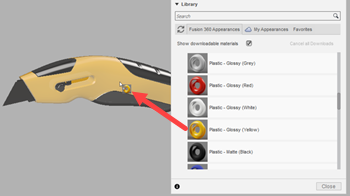
-
Натисніть і утримуйте піктограму зразка Plastic – Glossy (Yellow) і перетягніть її на іншу сторону канцелярського ножа. На зображенні нижче стрілки вказують на дві сторони ножа.
 Примітка. Редагування матеріалу вплине на всі органи, яким він призначений.
Примітка. Редагування матеріалу вплине на всі органи, яким він призначений.
-
-
Завантажте два матеріали: Plastic – Textured ? Polka та Rubber – Bumpy . Не всі матеріали доступні локально, коли встановлено Fusion 360. Якщо вам потрібні матеріали, які доступні, але не встановлені локально, їх потрібно спочатку завантажити.
-
Якщо потрібно, натисніть
 Налаштування>Вигляд .
Налаштування>Вигляд . -
Переконайтеся, що в діалоговому вікні «Вигляд» встановлено прапорець «Показати матеріали для завантаження».

-
У бібліотеці відкрийте папку Plastic > Textured > Plastic – Textured ? Polka і клацніть піктограму Download .
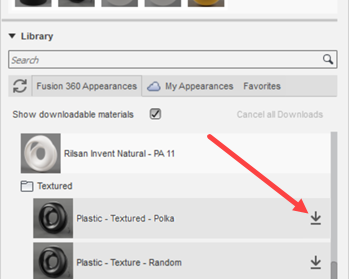
-
У бібліотеці відкрийте папку Інше > Гума > Пластик – Гума – Вибоїста і клацніть піктограму Завантажити .
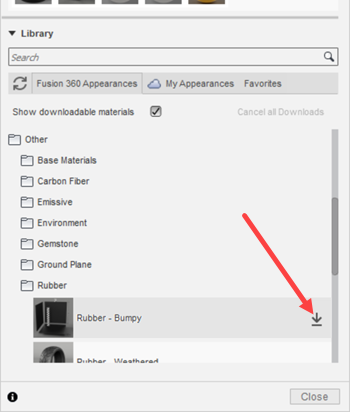 Примітка: завантаження матеріалу займе кілька секунд.
Примітка: завантаження матеріалу займе кілька секунд.
-
-
Нанесіть матеріал Rubber ? Bumpy на корпус Grip 1:1 за допомогою браузера.
-
У браузері знайдіть компонент під назвою Grip 1:1 .
-
Натисніть стрілку поруч із компонентом Grip 1:1 , щоб розгорнути його вміст.
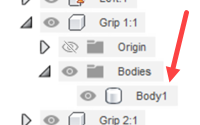
-
Натисніть стрілку поруч із папкою Bodies , щоб розгорнути її вміст.
-
За потреби відкрийте діалогове вікно «Вигляд» і прокрутіть униз до пункту «Інше» > «Гумові» > «Гумові ? вибоїсті» .
-
Натисніть і утримуйте значок зразка Rubber ? Bumpy та перетягніть його до вузла браузера Body1 для Grip 1:1.
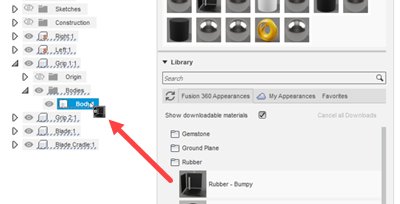 Примітка. Щоб призначити матеріал усім тілам у компоненті, перетягніть матеріал до компонента верхнього рівня в браузері.
Примітка. Щоб призначити матеріал усім тілам у компоненті, перетягніть матеріал до компонента верхнього рівня в браузері.
-
-
Нанесіть матеріал Plastic – Textured ? Polka на корпус Grip 2:1 за допомогою браузера.
- Знайдіть компонент Grip 2:1 і перейдіть до вузла body для компонента.
- Натисніть і перетягніть зразок матеріалу Plastic > Textured > Plastic ? Textured ? Polka до тіла компонента Grip 2:1 .
-
Нанесіть пластиковий – напівпрозорий – матовий (синій) матеріал на компонент Blade Cradle:1 .
- Знайдіть у браузері компонент Blade Cradle:1 .
- Натисніть і перетягніть зразок матеріалу Plastic > Translucent > Plastic ? Translucent ? Matte (blue) до компонента Blade Cradle:1 .
-
Нанесіть матеріал Metal ? Stainless Steel ? Satin на компонент Blade:1 .
-
Знайдіть у браузері компонент Blade:1 .
-
Клацніть і перетягніть зразок матеріалу Metal > Stainless> Stainless Steel ? Satin до компонента Blade:1 .
-
Якщо ви отримуєте попередження про видалення зображень, застосованих до облич, натисніть «Видалити» .
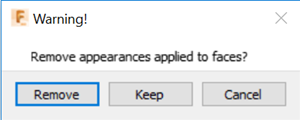 Примітка. Якщо ви застосовуєте матеріали до поверхні тіла або компонента, а потім накладаєте матеріал на тіло або компонент, вам буде запропоновано зберегти або видалити зовнішній вигляд застосованих граней. Параметр «Зберегти» не застосовує новий матеріал до облич, які були індивідуально призначені. Параметр «Видалити» застосовує новий матеріал до всього тіла або компонента, видаляючи матеріал на окремих гранях.
Примітка. Якщо ви застосовуєте матеріали до поверхні тіла або компонента, а потім накладаєте матеріал на тіло або компонент, вам буде запропоновано зберегти або видалити зовнішній вигляд застосованих граней. Параметр «Зберегти» не застосовує новий матеріал до облич, які були індивідуально призначені. Параметр «Видалити» застосовує новий матеріал до всього тіла або компонента, видаляючи матеріал на окремих гранях.
-
Підсумок діяльності 1
У цій вправі ви завантажили матеріали та застосували матеріали до компонентів і тіл трьома способами:
- Безпосередньо на дизайні.
- Використання браузера на тілі.
- Використання браузера на компоненті.

Універсальний ніж до нанесення матеріалів (зверху), після нанесення матеріалів (знизу)
Орігінал сторінки: Activity 1 Apply materials